3 måder at opskalere et logo [fra lav opløsning til høj opløsning]
Uanset om du vil trykke bannere, designe visitkort eller opdatere din hjemmeside, er det vigtigt at opskalere logoet for at sikre, at det forbliver skarpt og klart. Et logo i høj opløsning kan få dit brand til at se poleret ud og forbedre den visuelle identitet. Du skal ikke bare ændre størrelsen på et logo i Photoshop eller Preview. Det kan føre til slørede og pixelerede resultater. Hvis du vil opgradere et logo i fuld farve til høj opløsning, kan du fortsætte med at læse og følge nedenstående trin.
Vejledningsliste
Opskaler logo fra 200% til 800% online uden sløring Konverter til vektorformat og opskaler logo Brug en online logoforbedring til at opskalere et logo i lav opløsning Fejlfinding af problemer med logoopskaleringOpskaler logo fra 200% til 800% online uden sløring
For at gøre et logo større, samtidig med at de originale farver og skarphed bevares, kan du bruge AnyRec AI Image UpscalerDen kan forstørre logoet med 200%, 400%, 600% og 800% uden at miste kvalitet. Dens AI-baserede opskalerings- og forbedringsalgoritme kan opskalere og forbedre grafik i lav opløsning til billeder i høj opløsning på få sekunder. Du kan effektivt opskalere logoer, samtidig med at pixelering og sløring elimineres.
- • Opskaler og forfin logoer online op til 800%.
- • Registrer og forbedr gamle slørede billeder.
- • Øg billedopløsningen op til 4K.
- • Understøtter JPG, PNG, BMP og flere billedformater.
1. Åbn AnyRec AI Image UpscalerKlik på knappen "Upload et foto" for at importere dit logo.

2. Vælg den ønskede opskaleringstilstand fra listen "Opskalér til". Logoet forstørres automatisk med 2x. Du kan manuelt vælge billedopskaleringstilstanden til 4x, 6x eller 8x.
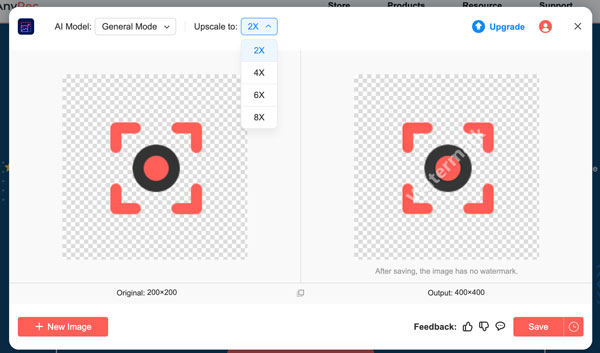
3. Se et eksempel på det opskalerede logo med en før-og-efter-sammenligning. Hvis alt går godt, skal du klikke på knappen "Gem" for at downloade et større logo med høj opløsning.

Konverter til vektorformat og opskaler logo
Hvis du vil forhindre, at logoer med lav opløsning bliver slørede under opskalering, kan du konvertere rasterlogoet til et vektorformat. GIMP og Photoshop er to populære billedredigeringsprogrammer. GIMP er et gratis billedredigeringsprogram, der giver dig mulighed for at opskalere logoer på Windows, Mac og Linux ved hjælp af ældre algoritmer, der ligner dem, der findes i Adobe Photoshop. Samtidig tilbyder Photoshop betydeligt bedre opskaleringsresultater med AI-drevne funktioner. I denne del kan du bruge Photoshop som din AI-logo-opskalering.
- 1. Åbn logobilledet i Photoshop. Klik på knappen "Billedstørrelse" fra listen "Billede".
- 2. Juster bredden og højden i vinduet "Billedstørrelse". Indstil desuden opløsningen til 300 pixels/tomme eller højere. Klik på knappen "OK" for at gemme ændringerne.
- 3. Klik på "Justeringer" i den øverste "Billede"-liste. Klik derefter på knappen "Niveauer".
- 4. Juster inputniveauerne med skyderne for at skabe mere kontrast og skærpe kanterne.
- 5. Klik på "Eksporter" i den øverste "Fil"-liste. Klik på knappen "Eksporter som". Vælg SVG som outputformat. Nu kan du få et skalerbart vektorlogo.

Brug en online logoforbedring til at opskalere et logo i lav opløsning
Der findes også mange logo-forbedrere, der kan omdanne sløret tekst og billedlogoer til skarpe logoer til brug i digitale, trykte og brandingapplikationer. Pixelcut AI-fotoopskaleringsværktøjet kan hjælpe dig med at forbedre logokvaliteten og logoets opløsning online. Det understøtter dog ikke det vektorbaserede SVG-format. Du kan nemt opskalere logoer online i JPG-, JPEG- og PNG-formater.
- 1. Åbn AI-logo-opskalerings- og -forbedringsværktøjet i din browser.
- 2. Klik på knappen "Upload billede", og tilføj derefter dit logo.
- 3. Juster logoets opskaleringsniveau til 2x og 4x. Vent et øjeblik. Det kan øge opløsningen, samtidig med at klarheden bevares.
- 4. Klik på mulighederne "Baggrund", "Retouchering" og "Udvid" i venstre panel for yderligere redigering. Du skal dog først logge ind på brugerkontoen. (Se hvordan fjerner man logobaggrunden.)
- 5. Se detaljerne. Klik til sidst på knappen "Download" for at konvertere et logo i høj opløsning.
Fejlfinding af problemer med logoopskalering
-
1. Mit opskalerede logo ser stadig sløret ud. Hvad skal jeg gøre?
Prøv at vektorisere logoet. I modsætning til JPEG- og PNG-rasterbilleder bruger vektorgrafik matematiske ligninger. Så du kan skalere en vektorversion af dit logo, samtidig med at du bevarer skarpe kanter i enhver størrelse.
-
2. Hvorfor ser min tekst pixeleret ud efter opskalering af logoet?
Fordi det oprindeligt var i et lille rasterbillede med lav opløsning. Du kan oprette et logo med SVG og andre vektorformater til yderligere opskalering. Hvis du insisterer på at bruge et JPG- eller PNG-logo, kan du bruge AnyRec AI Image Upscaler til at gøre billedet større uden at det bliver sløret.
-
3. Hvordan retter jeg kantartefakter i mit logo efter opskalering?
Genskab en vektorgrafikversion af dette logo med Illustrator i SVG-, EPS- eller AI-format. Brug dens Image Trace-funktion til at konvertere rasterbilledet til et skalerbart og tilpasseligt logo.
Konklusion
Det er alt til opskaler et logo online og offline. Du kan bruge AnyRec AI Image Upscaler til en hurtig løsning. Eller du kan oprette et vektorlogo med Adobe Photoshop til forretningsformål. Det anbefales at gemme logoer i SVG- eller PNG-format til digital brug. Eller du kan gemme et logo i EPS- eller PDF-format til udskrivning. JPG er ikke et ideelt logoformat på grund af dets tabsgivende komprimering.
